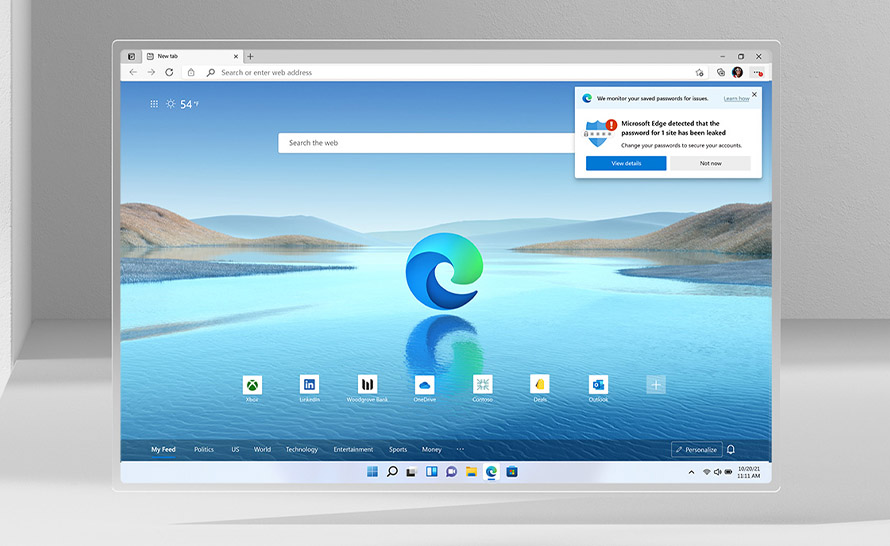Domyślną przeglądarką internetową w systemie Android jest Google Chrome, ale nie jest to obowiązująca konfiguracja. Po zainstalowaniu mobilnej wersji przeglądarki Microsoft Edge, jeżeli chcemy, w kilka chwil możemy ją ustawić jako domyślną aplikację do przeglądania sieci na naszym urządzeniu. W tym poradniku pokażemy, jak to zrobić.
- Uruchamiamy przeglądarkę Microsoft Edge.
- Rozwijamy menu opcji dodatkowych, wybierając ikonę oznaczoną trzema kropkami.
- Z menu wybieramy pozycję Settings.
- W dolnej części panelu ustawień, w sekcji Advanced, wybieramy element Set default browser.
- Zostanie wyświetlona krótka instrukcja odnośnie ustawienia Microsoft Edge jako przeglądarki domyślnej. W tym oknie wybieramy pozycję Default apps, która przeniesie nas do ustawień aplikacji domyślnych w Androidzie.
- W ustawieniach aplikacji domyślnych odnajdujemy kategorię Internet i wybieramy przycisk Domyślna.
- Na liście dostępnych przeglądarek wybieramy Microsoft Edge.

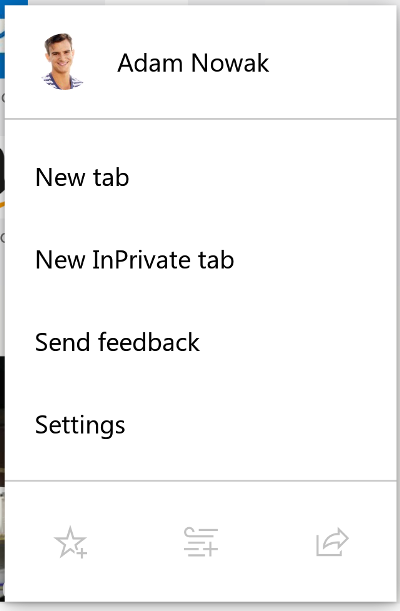
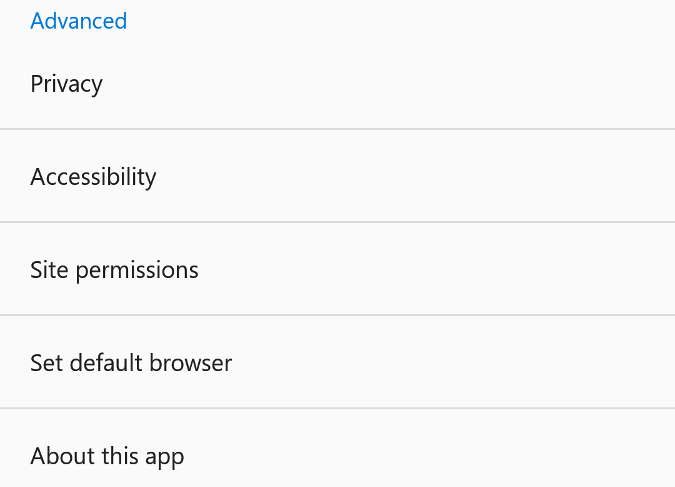
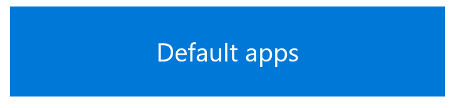
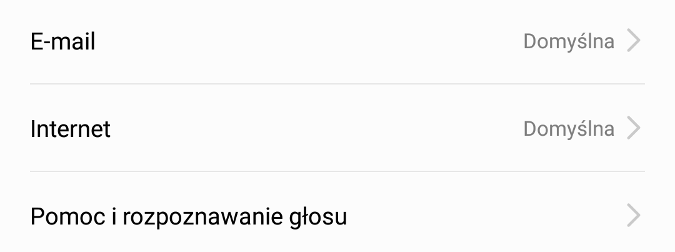
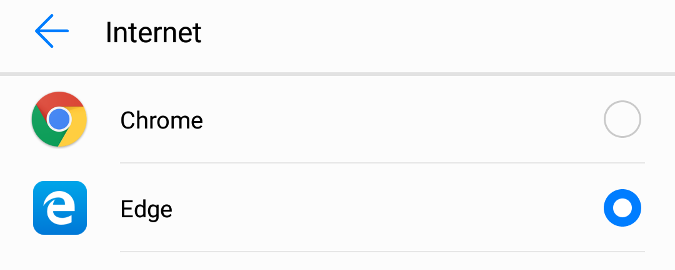
Zmiany zapisują się automatycznie. Zamykamy panel ustawień. Od tej pory Microsoft Edge będzie przeglądarką domyślną na naszym urządzeniu.